Jak przesyłać strumieniowo muzykę Apple na Fire TV Stick?
Opublikowany: 2022-03-26Amazon Music to domyślna usługa strumieniowego przesyłania muzyki na wszystkich urządzeniach Fire TV. Jeśli masz aktywną subskrypcję Apple Music, możesz połączyć usługę z urządzeniem do przesyłania strumieniowego zamiast płacić za Amazon Music.
Pokażemy Ci, jak przesyłać strumieniowo muzykę, stacje radiowe i podcasty na kijach Fire TV Stick za pomocą usług przesyłania strumieniowego Apple. Kroki opisane w tym samouczku dotyczą wszystkich modeli / generacji Fire TV Stick, które obsługują interakcję głosową z Alexą.

Używaj Apple Music na Fire TV Stick
Nie ma samodzielnej aplikacji Apple Music dla urządzeń Fire TV. Ale oczywiście istnieje oficjalne obejście problemu przesyłania strumieniowego utworów na Fire TV Stick przez Apple Music. Sztuczka polega na włączeniu umiejętności Apple Music Alexa na swoim koncie Amazon - tj. Połącz Apple Music z Alexą.
Połącz Apple Music z Fire TV Stick w aplikacji mobilnej Alexa
Najłatwiejszym sposobem połączenia Apple Music z Firestick jest aplikacja Alexa na urządzeniach z systemem iOS i Android. Pobierz aplikację ze sklepu Google Play, jeśli korzystasz z Androida lub App Store dla użytkowników iPhone'a i iPada.
Wykonaj poniższe czynności, aby połączyć Apple Music z urządzeniem Fire TV w aplikacji Amazon Alexa.
- Otwórz aplikację Amazon Alexa i zaloguj się na to samo konto Amazon na swoim Fire TV Stick.
- Przejdź do karty „Strona główna” i dotknij Połącz usługi muzyczne .
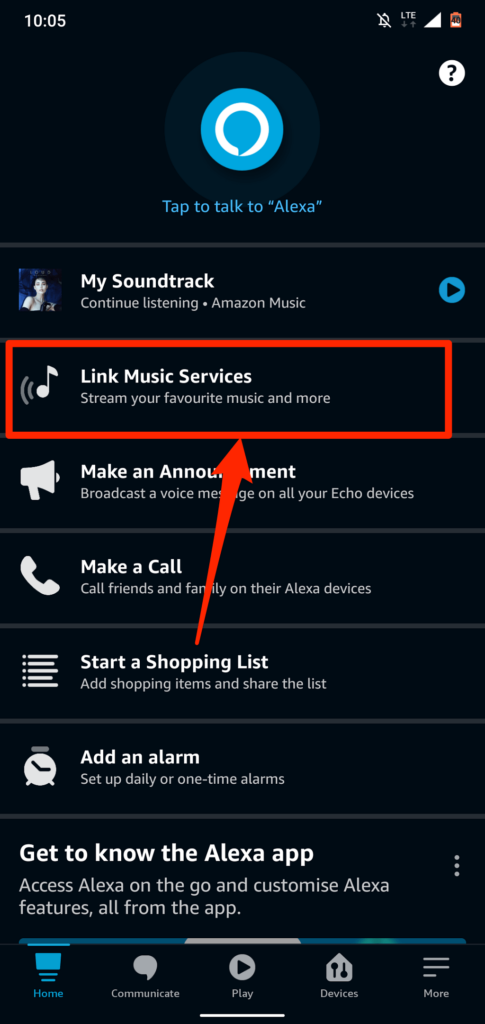
Jeśli na stronie głównej nie ma opcji „Połącz usługi muzyczne”, wybierz opcję Odkryj umiejętności i gry .
- Stuknij ikonę wyszukiwania w prawym górnym rogu, wpisz „apple music” w polu wyszukiwania i wybierz Apple Music w wynikach wyszukiwania.
- Dotknij opcji Włącz do użycia .
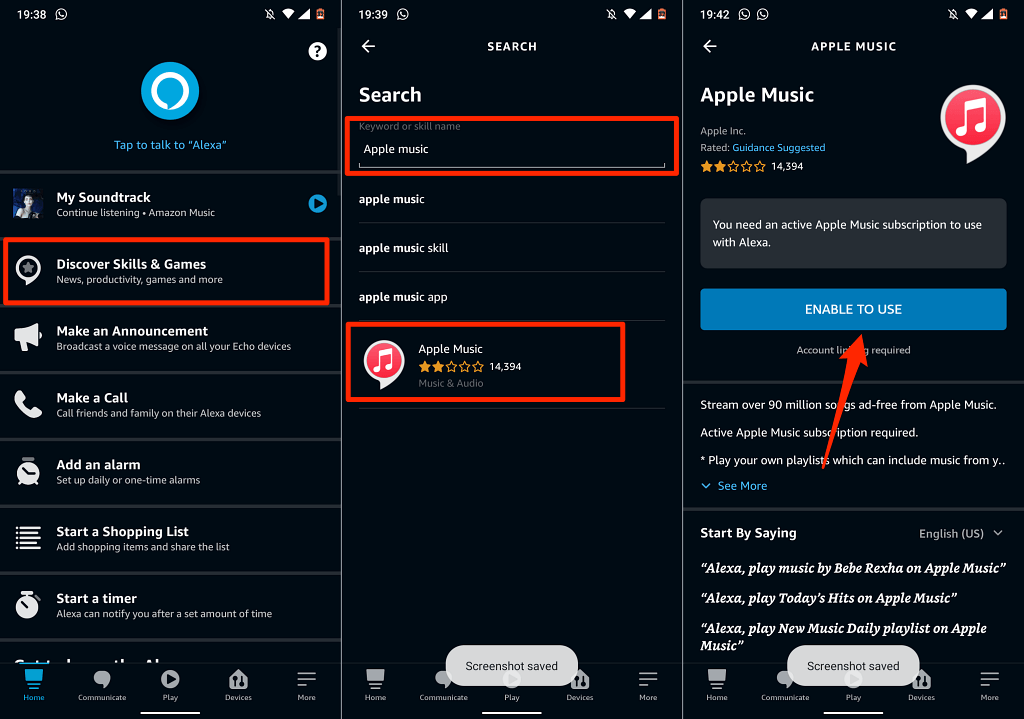
Możesz też przejść do opcji Ustawienia > Muzyka i podcasty > Połącz z nową usługą , stuknąć Apple Music i stuknąć opcję Włącz używanie .
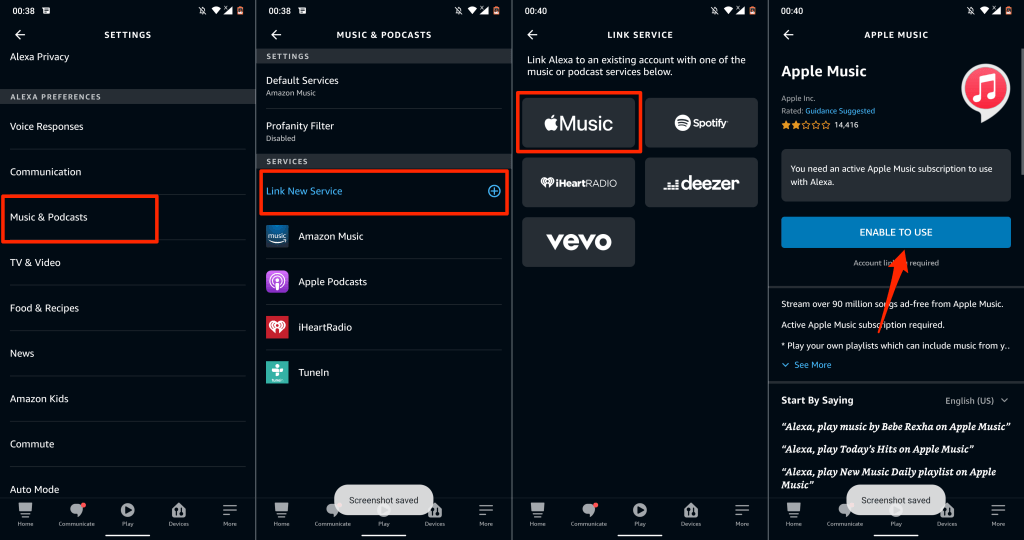
- Aplikacja otworzy stronę logowania Apple ID w domyślnej przeglądarce internetowej. Wprowadź dane logowania do konta Apple, aby połączyć Apple Music z kontem Amazon.
Jeśli Twoje konto Apple ID korzysta z uwierzytelniania dwuskładnikowego, podaj kod zabezpieczający wysłany na Twój numer telefonu lub urządzenie Apple.
- Na koniec dotknij Zezwól , aby przyznać Amazon Alexa dostęp do subskrypcji Apple Music.
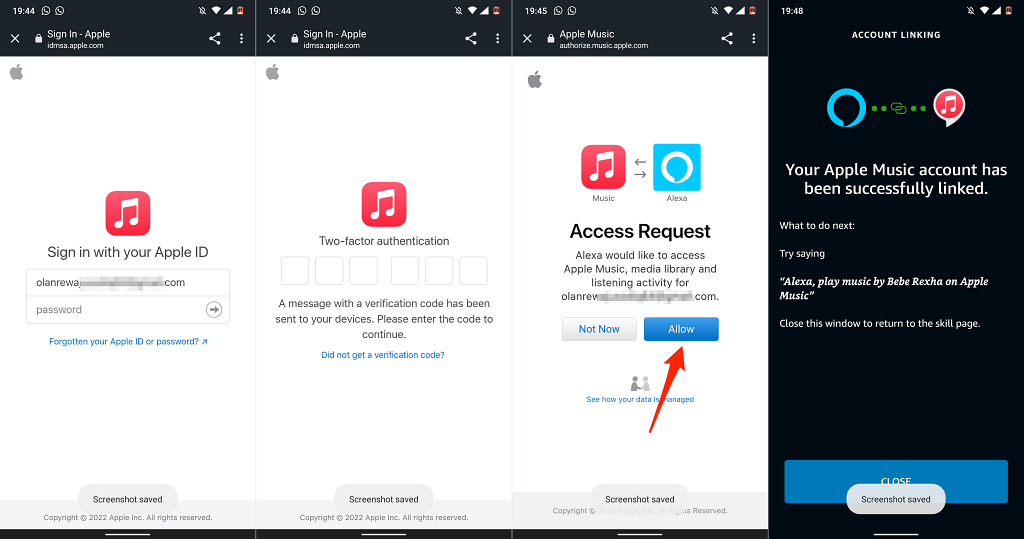
Jeśli aplikacja Amazon Alexa nie jest dostępna w Twoim kraju, połącz swoje konto Apple Music z Amazon w aplikacji internetowej. Sprawdź następną sekcję, aby uzyskać szczegółowe instrukcje.
Połącz Apple Music z Fire TV Stick w aplikacji internetowej Alexa
- Odwiedź aplikację internetową Alexa (alexa.amazon.com) w przeglądarce internetowej i zaloguj się na swoje konto Amazon.
- Wybierz ikonę menu hamburgera w lewym górnym rogu i wybierz Umiejętności .
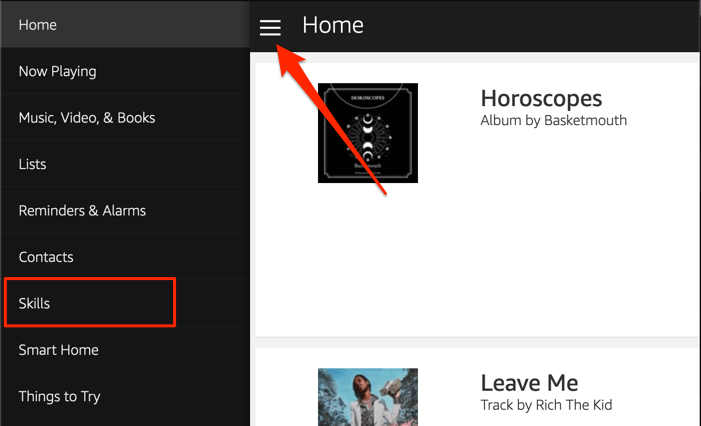
- Wpisz apple music w polu wyszukiwania i wybierz Apple Music w wynikach wyszukiwania.
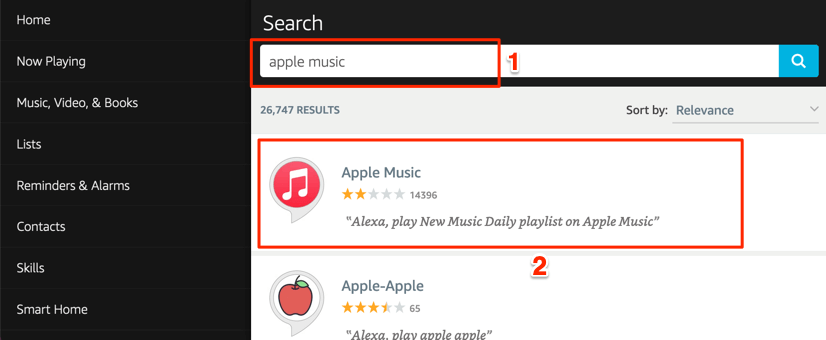
- Wybierz Włącz .
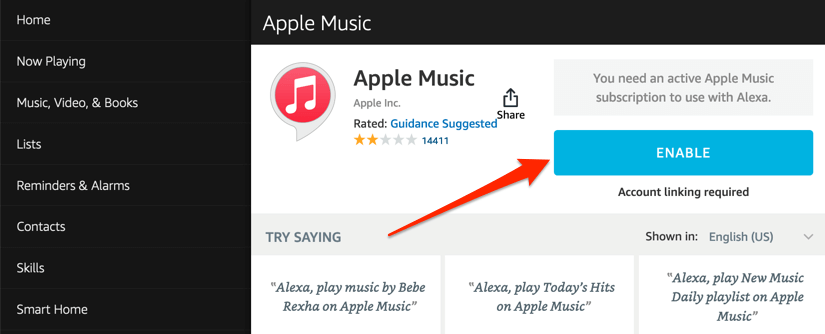
- Zaloguj się na swoje konto Apple ID na stronie, która się pojawi i wybierz Zezwól na stronie „Prośba o dostęp”.
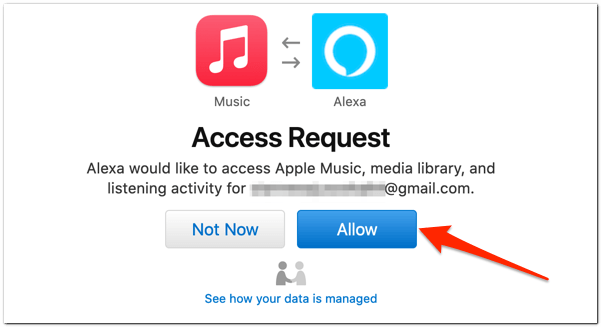
Połącz Apple Music na stronie Alexa Skills
- Odwiedź stronę Apple Music w witrynie Alexa Skills i wybierz Włącz .
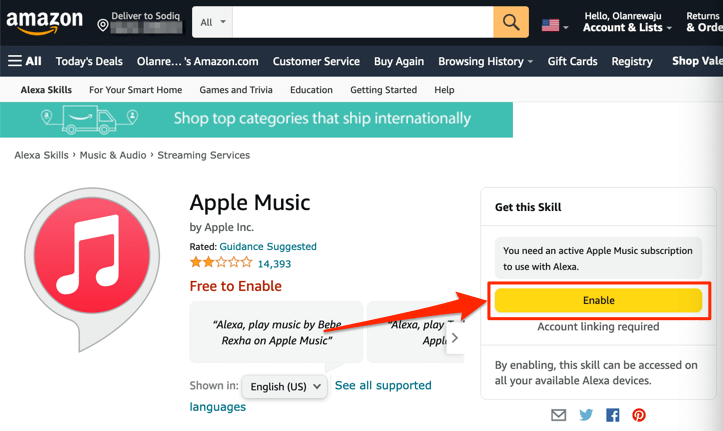
Upewnij się, że jesteś zalogowany na swoje konto Amazon w przeglądarce internetowej. Dodatkowo upewnij się, że jest to to samo konto Amazon na twoim Fire TV Stick.
- Jeśli nie jesteś zalogowany, wybierz przycisk Zaloguj się i podaj poświadczenia konta na następnej stronie. Przejdź do kroku 3, jeśli jesteś już zalogowany.
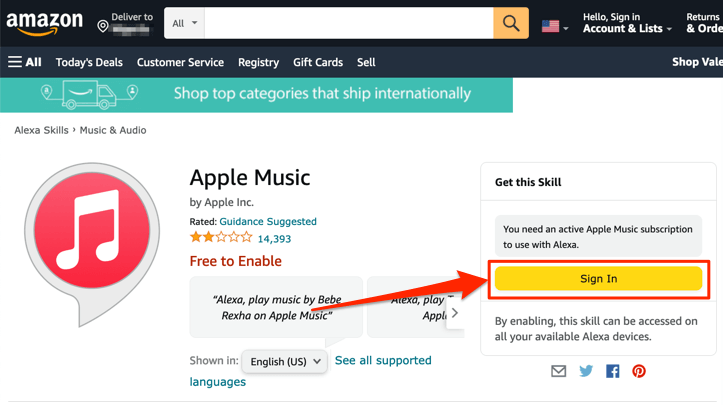
- Po włączeniu umiejętności Apple Music przeglądarka powinna otworzyć nową kartę, aby połączyć konto Apple ID. Wybierz przycisk Połącz konto Jeśli Twoja przeglądarka nie otwiera karty automatycznie.
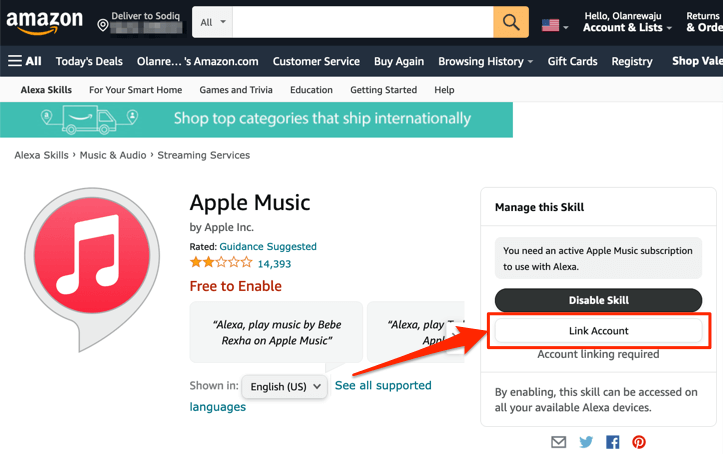
- Wprowadź dane logowania do konta Apple ID, aby połączyć Alexa i Apple Music.
Może być konieczne uwierzytelnienie logowania, jeśli Twoje konto Apple ID korzysta z uwierzytelniania dwuskładnikowego. Aby kontynuować, podaj kod wysłany na Twój numer telefonu lub urządzenia Apple.
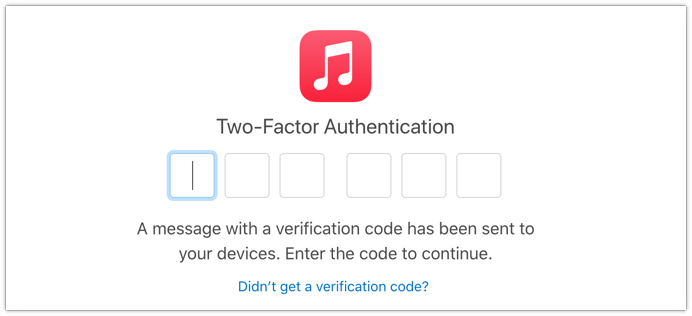
- Wybierz Zezwól , aby połączyć obie usługi.
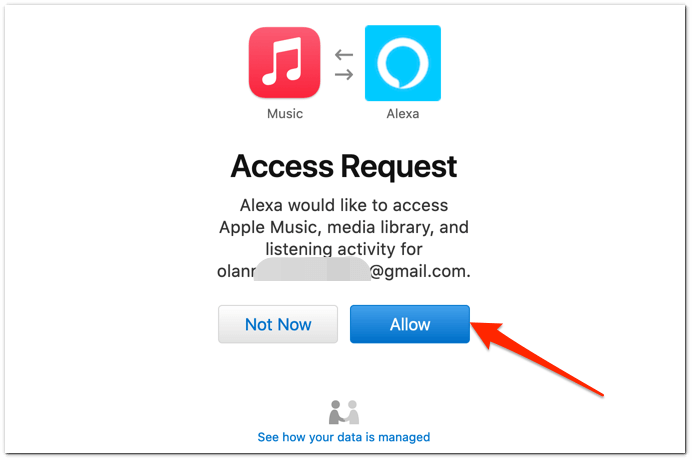
Otrzymasz wiadomość na ekranie (i wiadomość e-mail od Amazon), że Apple Music został pomyślnie połączony z Alexą.

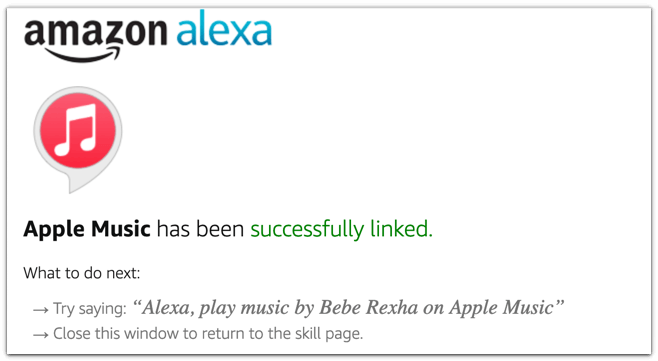
Przed kontynuowaniem ustaw Apple Music jako domyślną bibliotekę muzyczną i usługę stacji w aplikacji Amazon Alexa.
Ustaw Apple Music jako domyślny odtwarzacz muzyki
Apple Music możesz ustawić jako preferowaną usługę strumieniowego przesyłania muzyki tylko za pośrednictwem aplikacji Alexa (mobilnej lub internetowej).
Metoda 1: Użyj aplikacji mobilnej Alexa
W aplikacji mobilnej Alexa powinien pojawić się monit „Wybierz domyślną usługę muzyczną” po połączeniu Apple Music.
Stuknij przycisk Odwiedź Ustawienia muzyki , stuknij Zmień w sekcji „Muzyka” i stuknij Apple Music .
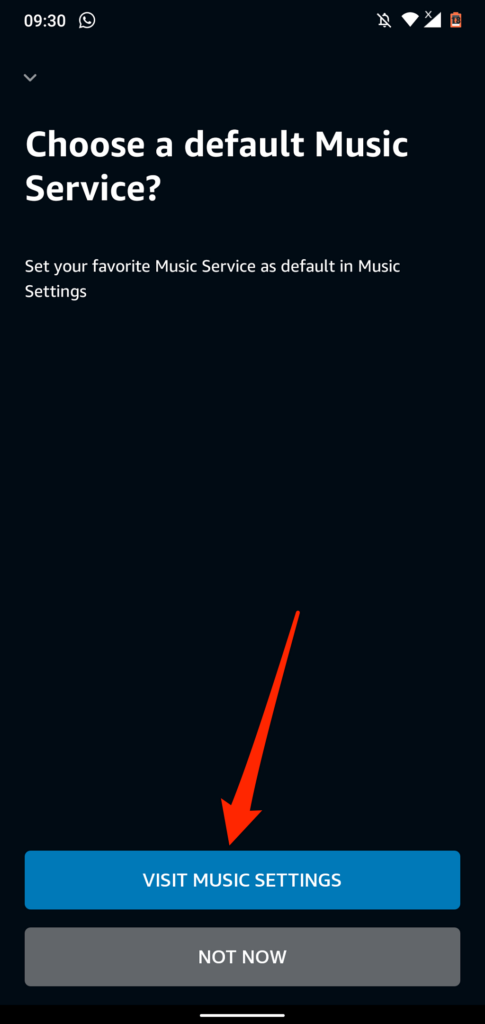
Jeśli monit nie zostanie wyświetlony, wykonaj poniższe czynności, aby ustawić Apple Music jako domyślną usługę strumieniowego przesyłania muzyki.
- Otwórz aplikację Alexa, dotknij Więcej w prawym dolnym rogu i wybierz Ustawienia .
- Przewiń do sekcji "Preferencje Alexa" i dotknij Muzyka i podcasty .
- Dotknij opcji Usługi domyślne , aby kontynuować.
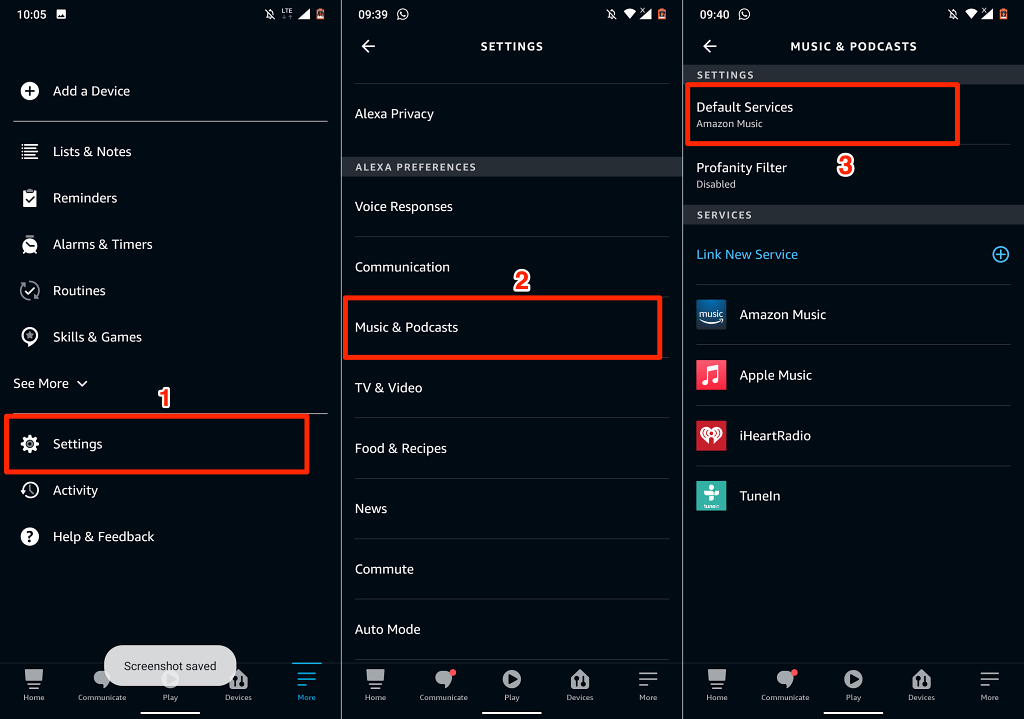
- Stuknij przycisk Zmień w sekcji „Muzyka” i „Stacje wykonawców i gatunków”, a następnie wybierz Apple Music .
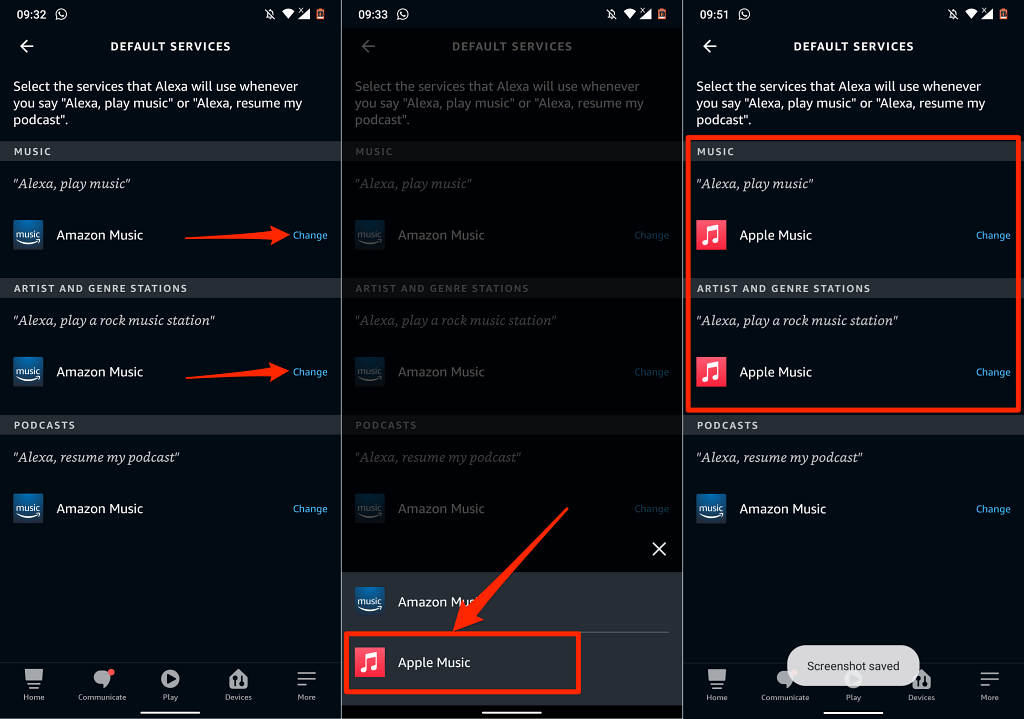
Metoda 2: Użyj aplikacji internetowej Alexa
- Odwiedź aplikację Alexa (alexa.amazon.com) w przeglądarce internetowej. Otwórz menu Ustawienia i wybierz Muzyka i multimedia w sekcji "Preferencje Alexa".
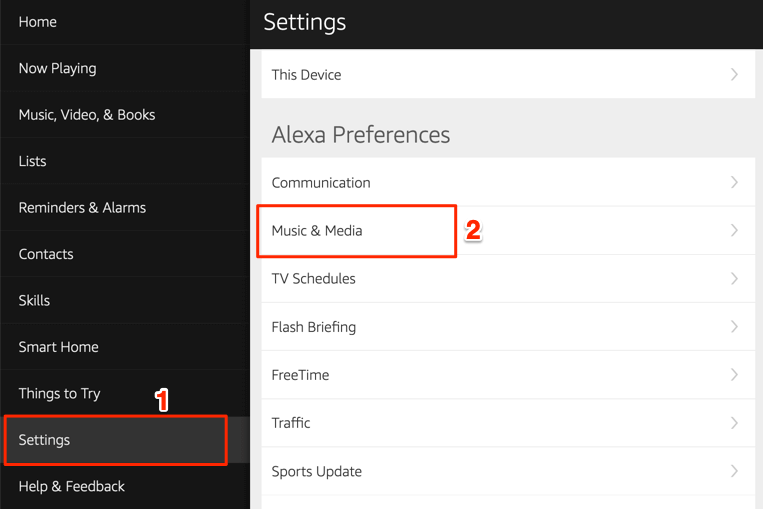
- Wybierz Wybierz domyślne usługi muzyczne w sekcji „Ustawienia konta”.
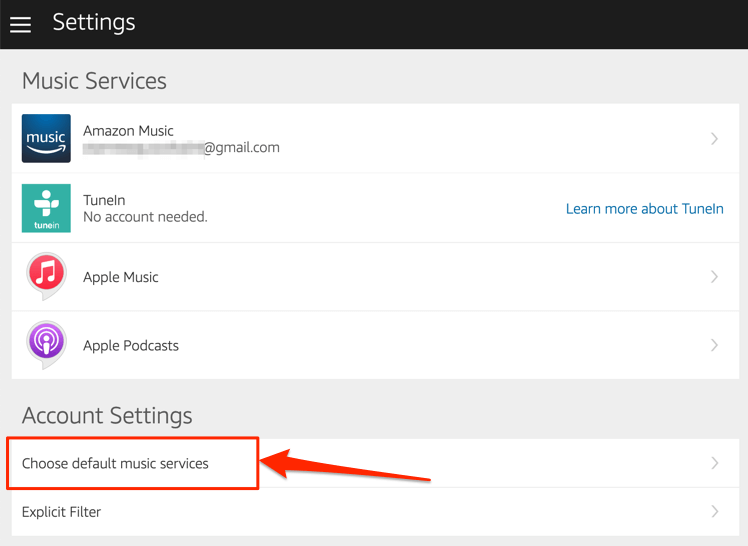
- Wybierz Apple Music w sekcjach „Domyślna biblioteka muzyczna” i „Domyślna usługa stacji”. Wybierz Gotowe , aby zapisać zmiany.
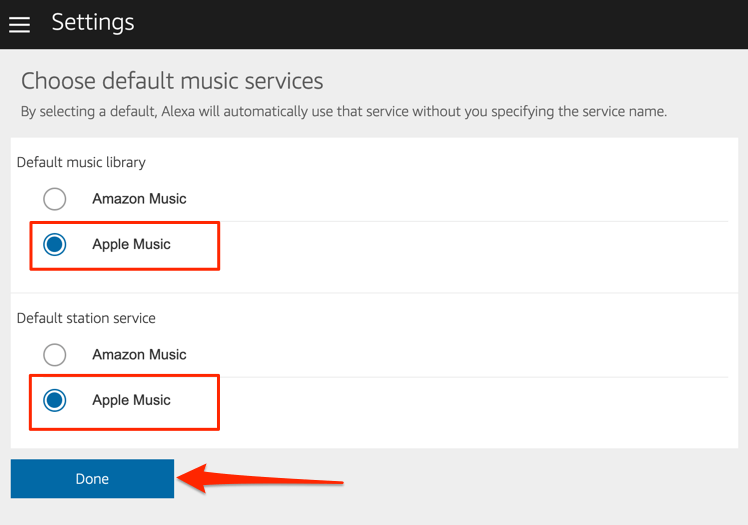
Teraz możesz odtwarzać muzykę i stacje radiowe za pośrednictwem Apple Music na swoim Amazon Firestick. Naciśnij i przytrzymaj przycisk mikrofonu na pilocie Alexa Voice Remote, aby otworzyć Apple Music i powiedz „Alexa, włącz Apple Music”. To polecenie otworzy Apple Music na ekranie Fire TV i wymiesza utwory na listach odtwarzania.
Możesz także poinstruować Alexę, aby odtworzyła określony utwór lub album. Naciśnij i przytrzymaj przycisk mikrofonu na pilocie Fire TV i powiedz na przykład „Alexa, zagraj w „Give Me Love” Eda Sheerana”.
Połącz podcasty Apple z Fire TV Stick

Alexa obsługuje również podcasty Apple. Jeśli więc często przesyłasz strumieniowo podcasty na iPhonie lub iPadzie za pośrednictwem Apple Podcasts, powinieneś połączyć usługę podcastów z Fire TV Stick. Co więcej, spraw, aby była to domyślna usługa podcastów Fire TV.
Podobnie jak Apple Music, możesz połączyć Apple Podcasts z kontem Amazon za pośrednictwem strony internetowej Amazon Skills lub aplikacji Amazon Alexa.
Metoda 1: Użyj strony internetowej Alexa Skills
Odwiedź stronę Apple Podcasts w witrynie Alexa Skills i wybierz opcję Włącz . Nie będziesz musiał logować się na swoje konto Apple ID, jeśli zrobiłeś to podczas łączenia Apple Music.
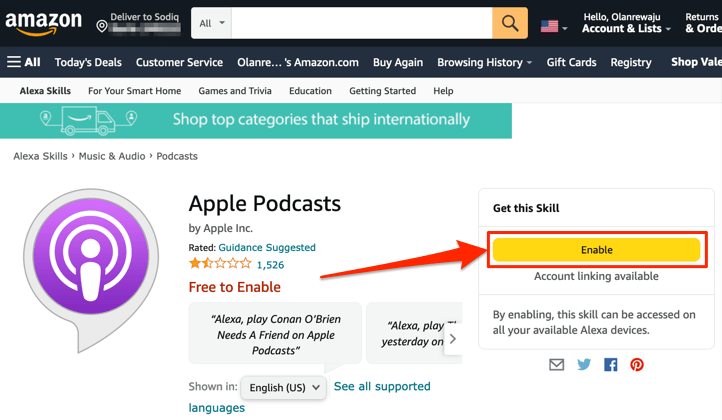
Metoda 2: Z aplikacji internetowej Alexa
- Otwórz aplikację Alexa (alexa.amazon.com) w przeglądarce internetowej i zaloguj się na swoje konto Amazon. Wybierz Ustawienia w menu, wpisz podcasty Apple w pasku wyszukiwania i wybierz Podcasty Apple w wynikach.
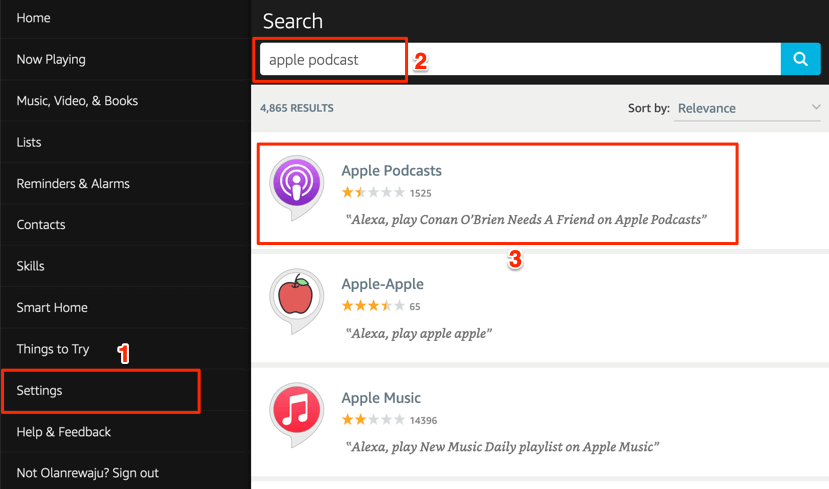
- Wybierz Włącz .
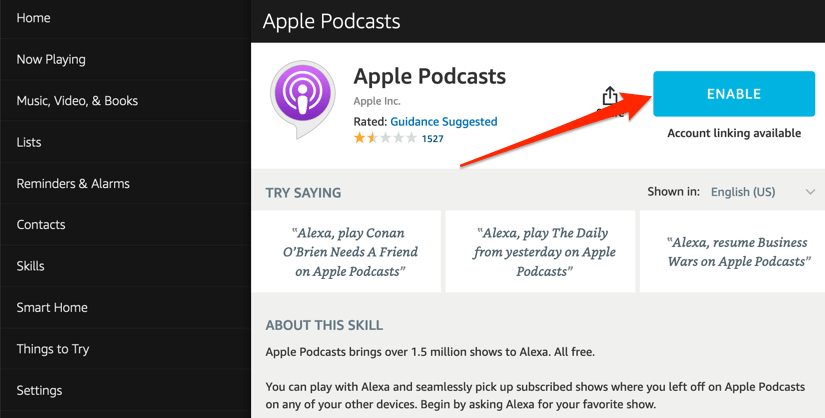
Metoda 3: Z aplikacji mobilnej Amazon
- Otwórz aplikację Amazon Alexa, dotknij Więcej w prawym dolnym rogu i wybierz Umiejętności i gry .
- Stuknij ikonę wyszukiwania w prawym górnym rogu, wpisz apple podcasts w polu wyszukiwania i wybierz Apple Podcasts .
- Stuknij opcję Włącz użycie , aby dodać podcasty Apple do Alexy.
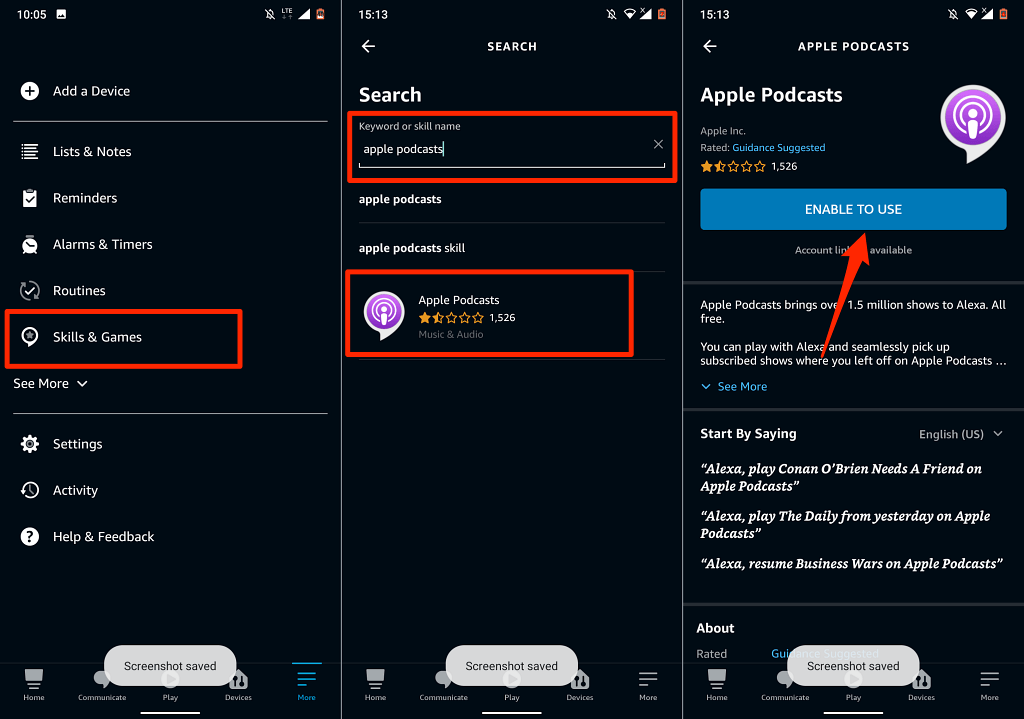
Odłącz lub odłącz Apple Music i Alexa
Jeśli nie potrzebujesz już Apple Music na swoim Fire TV Stick, oto jak odłączyć usługę od Alexy.
Otwórz menu ustawień aplikacji Alexa, wybierz Muzyka i podcasty , wybierz Apple Music , dotknij Wyłącz umiejętności , a następnie wybierz Wyłącz .
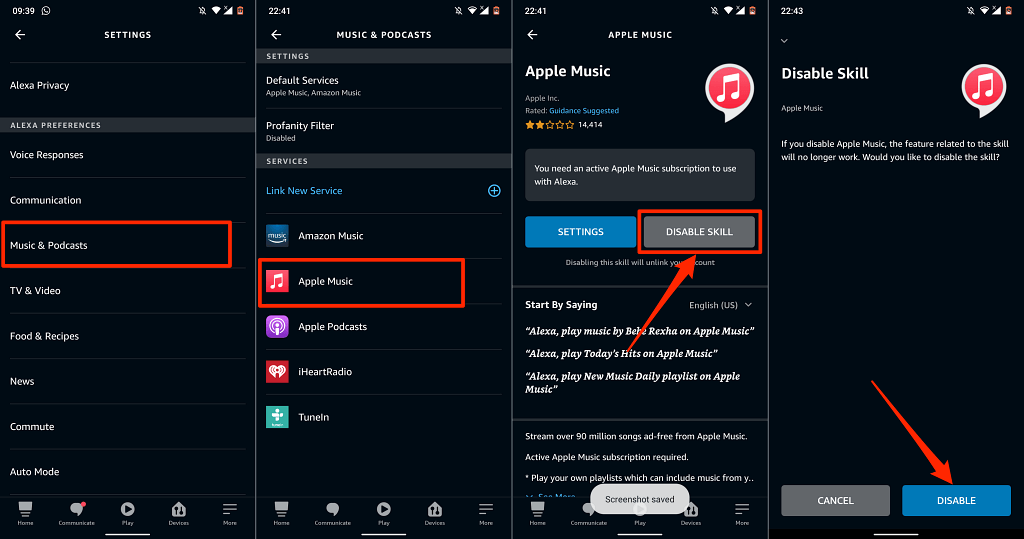
Możesz też wejść na stronę Apple Music Alexa Skills, zalogować się na swoje konto Amazon i wybrać Wyłącz .
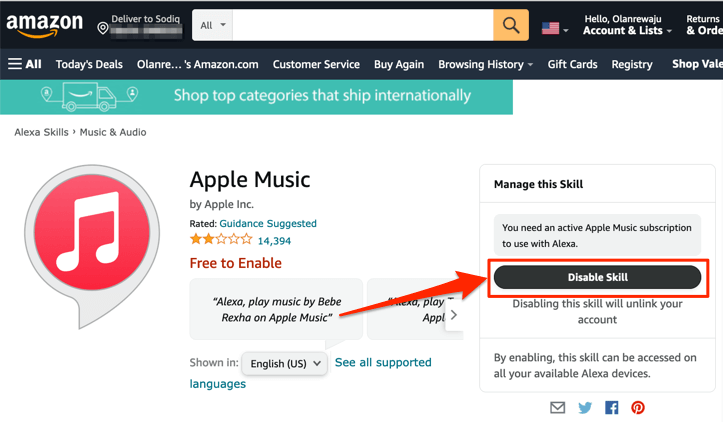
Apple Music i podcasty na telewizorze
Powinniśmy wspomnieć, że opcje nawigacji i funkcje w Apple Music Alexa Skill nie są rozbudowane. Możesz tylko odtwarzać/wstrzymywać muzykę, przełączać się między poprzednią i następną piosenką w swojej bibliotece oraz lubić/nie lubić utworów. To są podstawowe elementy sterujące.
Jak wspomniano wcześniej, metody te mają zastosowanie we wszystkich Firesticks - czy to low-end Fire TV Stick Lite, czy high-endowy Fire TV Stick 4K Max.
